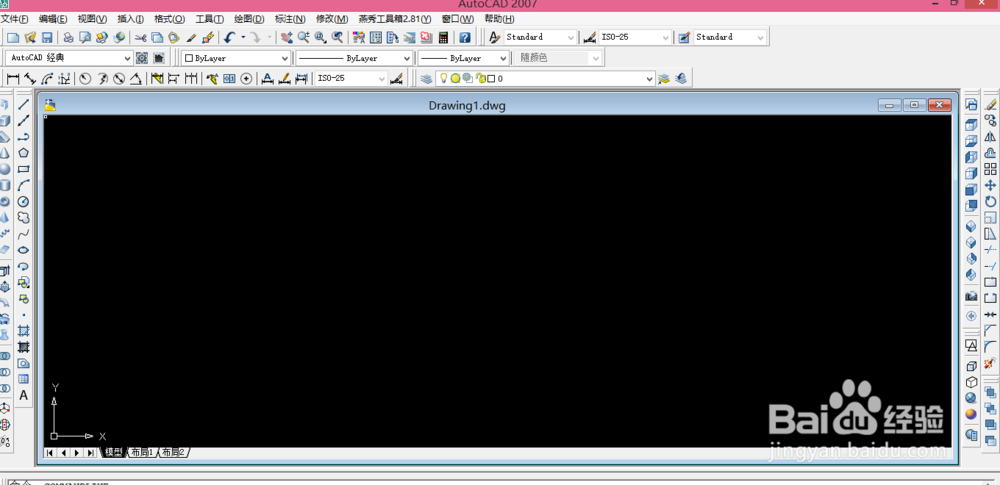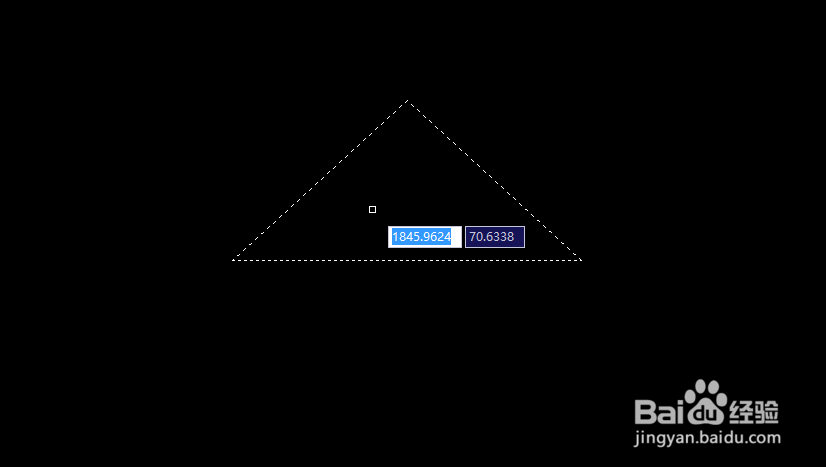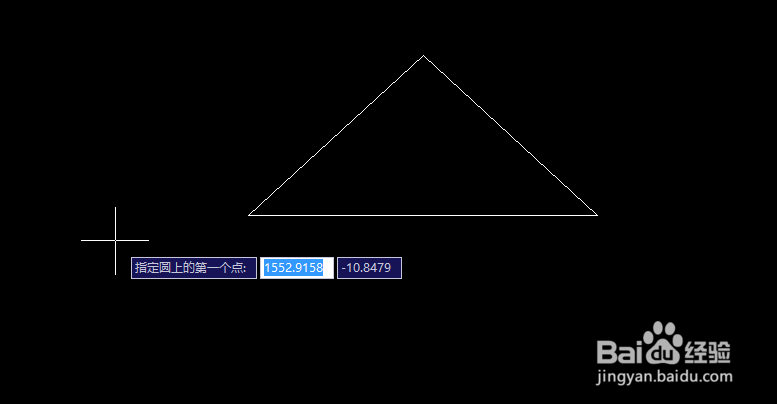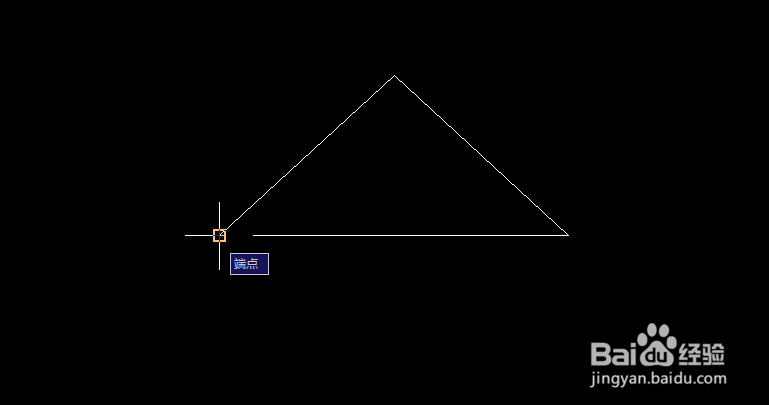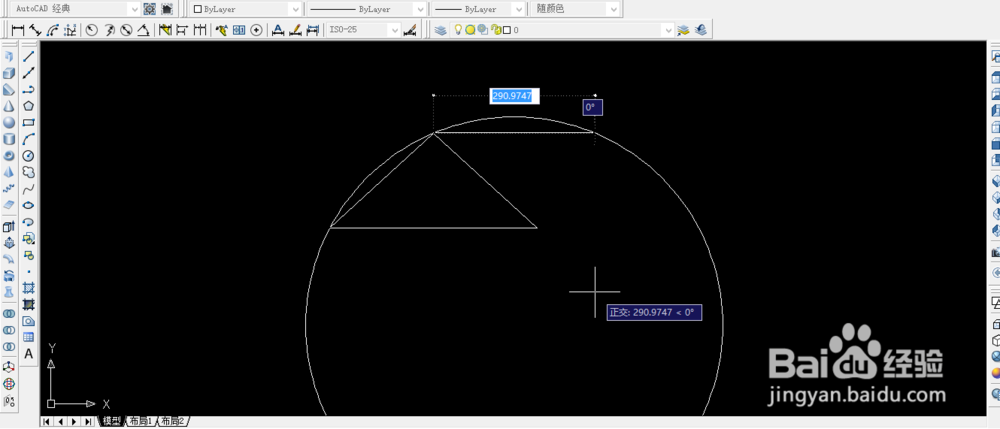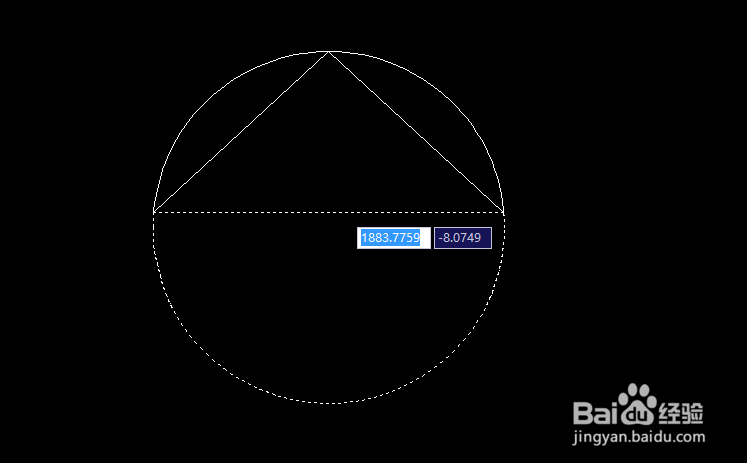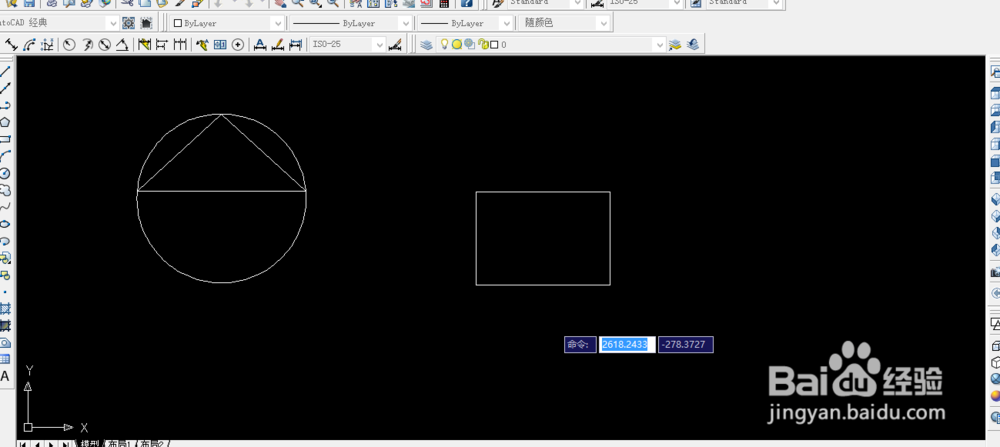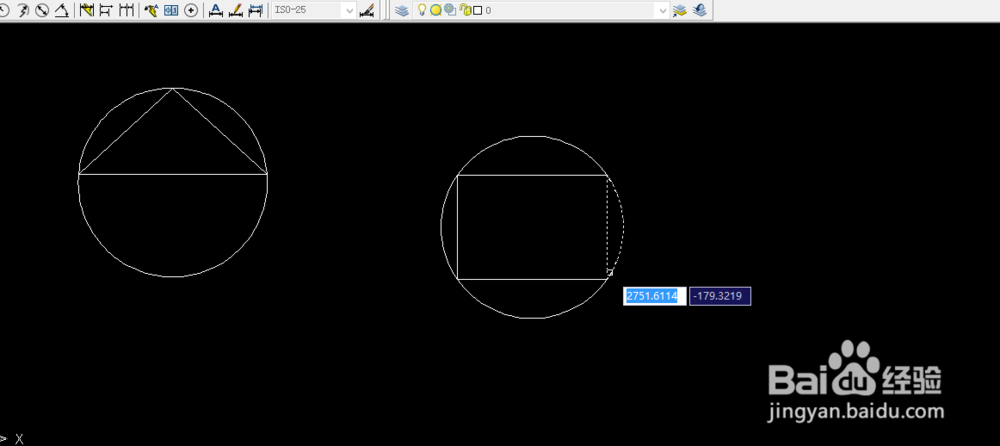AUTOCAD中我们如何利用三点画圆
1、我们可以先来打开自己所使用的CAD软件,我用的版本是2007版的,如图
2、打开AUTOCAD以后的操作界面往往都会有所不同但是不会影响我们的操作,我的CAD操作界面如图
3、我们可以先来画一个三角形,因为我们介绍的是三点画圆,所以先来画一个三角形会比较容易理解,如图
4、我们选择这个圆的选项,选择以后,不要指定圆心,直接点击鼠标右键,选择三点,命令栏会提示我们指定第一个点
5、指定好第一个点,会提示我们去指定第二个和第三个点,第三个点指定以后这个圆也就出来了,如图
6、同样的方法,也可以用来在长方形中的任意三点画出圆形,如图
声明:本网站引用、摘录或转载内容仅供网站访问者交流或参考,不代表本站立场,如存在版权或非法内容,请联系站长删除,联系邮箱:site.kefu@qq.com。
阅读量:64
阅读量:46
阅读量:27
阅读量:43
阅读量:37